Vodič za Office 2013 za PowerPoint prijelaze i animacije

Želite li svoju PowerPoint prezentaciju učiniti učinkovitijom u sustavu Office 2013? Isprobajte neke animacije i prijelaze, evo svih njih!
Na ovom svijetu postoje dvije vrste ljudi. Oni koji kažu da su učinci beskorisni su i da samo gube vrijeme, i drugi, koji inzistiraju na tome da su ključni dio svake PowerPoint prezentacije. Osobno sam iz druge vrste i upravo sam zbog toga iskoristio ovu priliku kako bih razbio sve PowerPoint efekte i objasnio gdje ih treba koristiti. Ovo je prilično dugačak vodič, koji je podijeljen na četiri dijela, pa biste mu možda željeli posvetiti dodatnu pažnju.
PowerPoint prijelazi
Počet ću s prijelazima. Prijelaz je kratka animacija koju možete smjestiti između dva dijapozitiva. Prijelazi se koriste češće nego animacije, zato vam dajemo potpuni detaljni pregled svih 46 prijelaza koje PowerPoint 2013 može ponuditi. (Kliknite GIF sliku da biste je detaljnije pregledali.)
Tranzicija | Informacija | Mogućnosti učinka | GIF |
 | Ovo je zadana postavka za svaki slajd nakon što ste ga dodali. Toplo vam preporučujem nemoj sve slajdove s prijelazom postavite na nijedan, jer djeluje prilično neprofesionalno i neznano. |
|  |
 | Baš kao i nijedan opcija, Izrezati je tranzicijski efekt koji ne radi apsolutno ništa. Jednostavno se presiječe na sljedeći dijapozitiv bez ikakvih animacija. Jedino kada bi vam moglo doći od pomoći je ako se odlučite isprobati Prerezati crno efekt opcija koja tranziciji daje lijep izgled trejlera za film. |
|  |
 | To. Uvenuti prijelaz je jedan od najboljih prijelaza koje možeteizabrati za gotovo sve. Lijepo se uklapa posvuda, nije previše ometajuće, a prezentaciji daje gladak i profesionalan izgled. Vjerojatno moj najdraži od svih vremena. |
|  |
 | Gurnuti je prijelaz koji naglašava napredovanjenaprijed. Upotrijebite ga kao redoviti prijelaz tijekom većine prezentacije ili kad donosite nove podatke u tablicu ili mijenjate temu. |
|  |
 | Prijelazi između dijapozitiva pomoću Brisanje je lijepo i glatko. To je polagani i postupni prijelaz koji se uklapa gotovo svugdje, pa ga možete koristiti baš kao što biste koristili Uvenuti. |
|  |
 | U ranijim verzijama PowerPointa, Podjela bio puno izravniji i spontaniji. Međutim, u novijim (2010. i 2013.) učinak je puno glađi. Lijep je prijelaz za upotrebu tijekom većeg dijela prezentacije. |
|  |
 | To. Otkriti Prijelaz je među sporijim prijelazima u PowerPointu. Ime govori samo za sebe - koristite ga kada želite otkriti nešto pomoću prijelaza koji nije dramatičan, već polagan i gladak. |
|  |
 | Slučajne trake je PowerPointov prijelaz koji sam osobno imaonikada nije volio. Njegova novija verzija puno je glađa od prethodne, ali svejedno je prilično besmislen prijelaz. Što ga manje koristite, to bolje. |
|  |
 | Oblik jedan je od onih prijelaza "obostrane oštrice". Iako općenito nije vrlo koristan, može vam vrlo dobro doći u rijetkim prilikama. Na primjer, Plus Opcija efekta izvrsna je kada ukazujete na nešto pozitivno ili kada dodajete nešto u miks informacija. |
|  |
 | Brzi prijelaz Otkriti može izvrsno funkcionirati kao opći prijelaz tijekom većeg dijela prezentacije. Imajte na umu da će ovaj prijelaz funkcionirati puno bolje ako izvodite brzu prezentaciju. |
|  |
 | Pokriti je, očito, upravo suprotno od Otkriti. Možete ga koristiti baš kao i drugijedan. Prijelaz vizualno slaže slajdove jedan na drugi, pa ih upotrijebite kad god "slažete" podatke ili kao općeniti prijelaz tijekom prezentacije. |
|  |
 | To. Bljesak prijelaz spada u dramsku i spontanu kategoriju. Koristite ga kada želite nešto predstaviti s praskom ili kada želite brzo usmjeriti pažnju gledatelja na nešto važno. |
|  |
 | Pasti preko nije među mojim omiljenim prijelazima, ali svejednoradi posao. Koristite ga prilikom odbacivanja dijapozitiva koji prikazuje stare informacije i prelaska na dijapozitiv s novijim podacima ili kad god se nešto "raspalo" - planovi, projekti, ideje itd. |
|  |
 | Ogrnuti je lijep prijelaz koji stoji točno usrednji između spontanog i glatkog. Koristite ga kao općeniti prijelaz tijekom većine prezentacije i kada ne volite ići u krajnosti (u smislu prijelaza). |
|  |
 | Želite vrlo otmjenu tranziciju? Zavjese je definitivno kandidat. Upotrijebite ga kao prijelaz sa naslovnog slajda na Dijapozitiv 2 ili prilikom otkrivanja onoga što je publika cijelo vrijeme čekala. |
|  |
 | Vjetar je prilično zanimljiv prijelaz. Slično Pasti preko, može predstavljati ideju koja je "oduševljena". Međutim, u kreativnijem izgledu ovaj je učinak sjajan kada koristite puni slajd za prikaz državne zastave neke zemlje i želite napredovati. |
|  |
 | Zavjese nije tip otmjenog kojeg ste tražili? U dolazi Prestiž prekrasan prijelaz koji zaista volim. Izvrsno za napredovanje naslovnog slajda i vrlo pametna ideja za animaciju ako predstavljate bilo što što je povezano s hranom (otkrivanje jela). |
|  |
 | Prijelom. Vrlo dramatičan prijelaz koji oponaša razbijanje stakla. Opet, baš kao Pasti preko ili Vjetar, ovo je izvrstan prijelaz za naglašavanje neuspjeha. Lijepo je i kad želite "razbiti staru ideju na komade" i predstaviti novu koja je cijelo vrijeme čekala iza toga. |
|  |
 | Meni, Simpatija je još dramatičniji od Prijelom. Doslovno se kaže "Vidjeli ste to, zar ne? Sada zaboravite na to. Evo stvarnog posla. ". To može biti izvrstan prijelaz ako se koristi s oprezom i ako se stavi na pravo mjesto. |
|  |
 | Oguliti je standardni prijelaz za pomicanje dijapozitiva. Nekima ovaj prijelaz podsjeća na okretanje stranice, što naglašava napredak i pomicanje naprijed. Sve u svemu, to je lijepa i klasična tranzicija. |
|  |
 | Uvijanje stranice, za razliku Oguliti zapravo predstavlja okretanje stranice. The Dvostruko lijevo i Dvostruko desno efekti su vrlo korisni pri prebacivanju dijapozitiva s rasporedom u dva stupca. Što se tiče Samciza mene su malo bolja varijacija Oguliti. |
|  |
 | Avion - možda želite pripaziti na ovaj.Brza i brza tranzicija s naglaskom na pozitivnost, napredak i "letenje". Ipak, savjetovao bih vam da ne pretjerujete s ovom. Pomalo je sirast i, po mom mišljenju, trebao bi se koristiti samo jednom ili dva puta, ako je potrebno. |
|  |
 | Put od sirastog do najsiravijeg. Origami je prilično sličan Zrakoplov, ali puno gluplje.Ako zapravo ne radite prezentaciju o Origamiju, ne vidim razloga da uopće koristim ovaj prijelaz. To je ono što bi ozbiljnu prezentaciju moglo pretvoriti u smijeh, pa pokušajte pod svaku cijenu potpuno izbjeći taj prijelaz. |
|  |
 | Otopiti je klasična tranzicija koju poznajemo i volimoprethodne verzije PowerPointa. Dobro ... možda sam lagala o dijelu u kojem sam rekla da ga volimo. Iako je malo glatkiji u PowerPointu 2013, ipak je prilično besmislen i loše izgleda. Sklona sam tome izbjegavati što bolje mogu. |
|  |
 | Tabla za igranje dama je još jedan prijelaz koji vjerojatno svi znateiz starijih verzija PowerPointa. Njegov preuređeni izgled 2013. godine čini ga puno glađim i profesionalnijim. Iako se čini da sam prijelaz ne naglašava ništa, dobar je prijelaz za upotrebu tijekom većeg dijela prezentacije ako trebate održati dosljednost. |
|  |
 | Roletne je dobar prijelaz koji je, slično kao Ogrnuti, stoji na sredini između dramatičnog i glatkog. Dobra alternativa za Tabla za igranje dama, budući da je ovdje crna podloga nešto manjevidljivo. Vjerojatno bih taj prijelaz koristio tijekom većeg dijela svoje prezentacije da je malo sporiji. Srećom, postoji način da se to uspori s Trajanje opcija, što je čini gotovo savršenom (za mene). |
|  |
 | Sat je sjajan prijelaz zbog svog preuređenog izgledai glatkoću u 2013. Volim to koristiti kada pokazujem prije i poslije. Samo kretanje sata naglašava da je trebalo neko vrijeme da se postigne rezultat viđen na slajdu "after", a srednja brzina čini stvari još boljima. Uz to, ako vam dosadi standardno kretanje u smjeru kazaljke na satu, Protiv kazaljke na satu i Klin opcije efekata predstavljaju dva izvrsna alternativna prijelaza koja biste također trebali imati na umu. |
|  |
 | Mreškanje je vrlo miran i gladak prijelaz.Nevjerojatno vrijedan pri prelasku na dijapozitive sa slikama mora, oceana ili gotovo bilo koje vrste tekućine. U prošlosti sam to koristio za neke od svojih prezentacija iz biologije i imalo je velikog utjecaja. Uz to, pet dostupnih opcija učinka čini ovaj prijelaz još fleksibilnijim i prilagodljivijim. Sve u svemu, prekrasan prijelaz ako se pravilno koristi. |
|  |
 | Saće je još jedan prijelaz koji nastojim izbjegavati.Dakako, otmjeno je i kričavo, ali u cjelini pomalo presporo i prilično neprikladno za bilo što. Očito bi vam ova tranzicija bila u top 3 ako radite u tvornici meda kao voditelj, ali to je vrlo malo vjerojatno. |
|  |
 | Šesterokuti ili dijamanti? Odaberite sami s Svjetlucanje tranzicija. Prijelaz koji nije ni izuzetno dobar, ni loš. Stoji točno u sredini kao spasitelj ako počnete shvaćati da pretjerujete u nekim drugim prijelazima. |
|  |
 | Evo jednog zanimljivog. Vrtlog je vrlo blještav i otmjen prijelaz koji jeiznenađujuće dobro napravljen. Ponekad koristim ovaj prijelaz prije završnog slajda ili kada uvodim nešto vrlo važno u prezentaciju. Koristite ovaj prijelaz samo jednom po prezentaciji kako biste izbjegli da specijalno izgleda kao obično. |
|  |
 | isjeckati je prijelaz koji postiže savršenu razinu blistavosti. Ako želite standardniji efekt usitnjavanja koji vidite na GIF-u, odaberite Strips In ili Strips Out opcije efekta. A ako tražite kraću verziju Vrtlog, ali onaj koji je jednako kričav, pokušajte Čestice u ili Čestice van. Još jedan koristan prijelaz koji u vašoj prezentaciji može predstavljati koncept "sa starim, s novim". |
|  |
 | Prekidač je vrlo dobar prijelaz koji se može koristiti tijekom većine prezentacije. Savršena je kombinacija glatkoće, uz oštriji i hrabriji izgled Otkriti. Koristite ovo kao općeniti prijelaz ili za "prebacivanje" s jedne točke na drugu. |
|  |
 | drzak podsjeća me na prevrtanje flash kartice.Zapravo sam gotovo potpuno uvjeren da je tome uopće i namijenjeno. Ovaj Windows 8-ish efekt izvrstan je kada prikazuje pitanje, a zatim ga okreće i otkriva njegov odgovor. Vrlo učinkovito i korisno ako vam se prezentacija izloži na sličan način. |
|  |
 | To. Galerija prijelaz je lijepo imati na umu prilikom kretanjakroz niz dijapozitiva na kojima nema ničega osim fotografije u punoj veličini. U osnovi je to dobar učinak pri prikazivanju dijapozitiva koji sadrže više slika nego što sadrže tekst. Osobno ovo ne bih koristio kao opći prijelaz, zbog pomalo ometajućeg odraza ispod dijapozitiva, ali to je samo pitanje mog mišljenja. |
|  |
 | Kocka je još jedan prijelaz koji će vjerojatno uvijekbiti u mojim favoritima svih vremena. Odgovara gotovo svemu - naprednim dijapozitivima s informacijama, slikama, grafikonima i mnogo više. Jednostavno je, jednostavno, a dodana glatkoća u 2013. godini čini ga boljim nego ikad. |
|  |
 | Vrata je još jedan prijelaz koji naglašava „velikootkriti". Brz je, jednostavan i daleko je od blistavosti bilo kojeg drugog prijelaza. Izvrsno funkcionira ako vaš prvi slajd ima raspored u dva stupca, a drugi je velik naslov ili slika. |
|  |
 | Kutija je u biti Kocka prijelaz gledan iznutra. Nažalost, iznutra ne izgleda tako dobro, što ga čini u redu prijelazom koji još uvijek nije ništa posebno. Koristite to samo ako vam ponestane drugih prijelaza. |
|  |
 | Češalj izgleda kao razvodnjena verzija isjeckati. Izrezani komadi pomiču se ulijevo i udesni se pomiču malo brže na dnu, što uvodi lažni osjećaj glatkosti u ovaj prilično stari prijelaz. Nije loše, ali nije ni dobro. Upravo je to razlog zašto je ovo jedan prijelaz koji biste možda željeli izbjeći. |
|  |
 | Zum je brz i izravan. Naslov ovog prijelaza govori sam za sebe, a postoji samo jedna zamka koju biste možda željeli izbjeći - Zumiranje i rotiranje opcija efekta. Doslovno pretvara ovaj čudesno glatki prijelaz u sirast i ometajući. Što god radili i gdje god da ga koristite, izbjegavajte Zumiranje i rotiranje opcija efekta pod svaku cijenu. |
|  |
 | Nepotrebno je to reći slučajan definitivno neće biti među vašim omiljenim opcijama. Nikad ne znate što ćete dobiti - to može biti stvarno prikladan prijelaz ili onaj koji jest i apsolutni neuspjeh (Origami?). Ako niste sigurni koji prijelaz odabrati, bolje je igrati na sigurno Uvenuti i riskirajući dosaditi nekoliko ljudi, umjesto da PowerPointu da promjenu da uništi cijelu prezentaciju zbog samo jednog loše randomiziranog prijelaza. |
|  |
 | Pan je baš poput Gurnuti tranzicija. Jedina je razlika u pozadini koja se glatko blijedi i koja će vam se možda svidjeti više od uobičajenog prekrivača na dijapozitivu Gurnuti. Sve je stvar ukusa, zato uzmite vremena između njih dvoje i saznajte koja vam se više sviđa. |
|  |
 | Ferris Wheel je zanimljiv prijelaz.Prezentiran na cijelom zaslonu, ovo je vjerojatno prijelaz koji najbolje uspijeva kombinirati uglađenost i dinamiku. Kut odlaznih i dolaznih dijapozitiva donosi pravu količinu pokreta na stol, dok se polako blijeda pozadina lijepo kontrastira dok je prijelaz u tijeku. Izvrstan spasitelj ako vam ponestane ideja o tranziciji. |
|  |
 | Transportna traka - neobičan naziv za prijelaz koji se čini doista poznat. Zašto? Jer je. Transportna traka je samo alternativna verzija Galerija, ponovno koristeći glatko blijeđenje pozadine. Izaberite pametno, jer su ova dva prijelaza različita koliko i slična. |
|  |
 | Rotirati je klon Kocka, opet pomoću glatkog blijeđenja pozadine. Ovdje se ne može puno reći. Baš kao Pan i Gurnuti, ovo dvoje su stvarno slični, pa je sve na vama. |
|  |
 | Prozor - verzija vrata s glatkom pozadinom koja blijedi. |
|  |
 | Pa, dobro, dobro - čini se Kutija dobio je i glatku pozadinsku verziju. Pametno je nazvan Orbita i se uklapa u iste situacije u kojima Kutija čini. |
|  |
 | Posljednje, ali definitivno ne manje važno ... još jedan klon. Iznenađujuće, onaj koji zapravo izgleda i djeluje prilično dobro. Proletite je (pogađate) preuređen Zum tranzicija. Baš kao isjeckati, čini se da prikucava savršenu razinublještavost sasvim dobro. Ovaj efekt koristim prilično često, a kad sam ga shvatio, iskreno sam pomislio da nas PowerPoint trollira stavljajući jedan od njihovih najboljih efekata na dno. |
|  |
Animacije
PowerPoint 2013 nudi 40 ulaza, 24 naglaskai 40 izlaznih efekata za animiranje sadržaja na slajdu. Ako bismo morali pokriti svaki od njih zasebno, to znači da biste morali pročitati 104 odvojena opisa efekata. Da bismo vam uštedjeli probleme, samo ćemo vam reći o tome koje češće koristiti, a koje izbjegavati. Započet ćemo s ulazom.
Ulaz - efekti koje treba imati na umu
Animacija | Informacija | Mogućnosti učinka | GIF |
Zavirite - osnovni i jednostavni efekt. Lagano uglađen 2013., što ga čini još boljim izborom. Dobro i za tekst i za slike. |
|  | |
Podjela je malo dinamičniji efekt. Ipak ovu ne bih koristio prečesto - obično je spremam za elemente koji trebaju malo posebniju animaciju. |
| 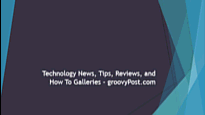 | |
Evo efekta koji ćete teško vidjeti kroz GIF - Trake. Vjerujte mi na riječ - otvorite PowerPoint odmah i sami provjerite ovaj efekt. Brz je, ima pravu količinu glatkoće i izvrsno funkcionira za naslove ili male slike i ikone. |
| 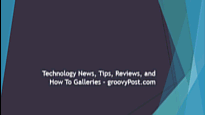 | |
Učinak koji često koristim kao svoj opći Obriši - dobro je za gotovo sve. To' |
| 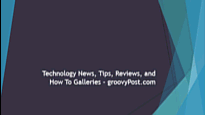 | |
| Iako Brisanje je izvrstan opći učinak, nema ništa Uvenuti. Baš kao i tranzicija, Uvenuti jedinstven je efekt u koji ćete se vjerojatno zaljubiti. Ima pravu količinu jednostavnosti i glatkoće i savršen je za sve. |
| 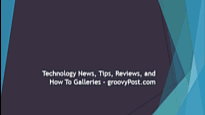 | |
Zum prilično je dramatičan efekt. Koristite ga samo kada stvarno želite nešto pop-up i izdvojiti se od svega ostalog. Sveukupni izvrstan i jednostavan efekt. |
| 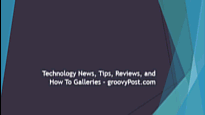 | |
Oblog je efekt koji koristim prvenstveno za slike. Pomalo je spor, ali brzinu uvijek možete prilagoditi svojim željama. Jednostavno i glatko, baš kao i svaki drugi efekt koji sam do sada spomenula. |
| 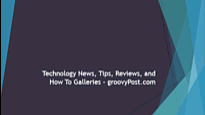 | |
Učinak koji malo ometa, ali vrlo je koristan - Spinner. Dinamično i kričavo, vrlo je korisno kad zaista želite šamar naslovu ili slici u lice publike. Izbjegavajte ovo upotrebljavati prečesto i koristite ga samo na zaista posebnom dijelu prezentacije. |
| 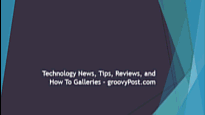 | |
Lijep i zakrivljeni efekt, kao što ste mogli pretpostaviti iz njegovog imena. Zakrivite se je apsolutno prekrasan za naslove i popise s nabrajanjem. Osobno mislim da je ovo učinak koji koristim u svakoj svojoj prezentaciji pod svaku cijenu. |
| 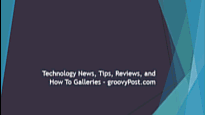 |
Ulaz - efekti koje treba izbjegavati
Animacija | Informacija | Mogućnosti učinka | GIF |
Zapamtiti the None i Izrezati prijelazi? Pojaviti se je li njihov učinak ekvivalentan. Ozbiljno. Samo nemoj raditi ovo. Ne činite to sebi i ne činite to publici. |
| 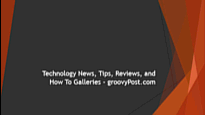 | |
Napet, mucav i prilično star. Ovo sažima Tabla za igranje dama jednom rečenicom. |
| 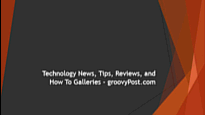 | |
Iako volim pikselizirani i grubi izgled 8-bitnih igara, bojim se da pikselirani rubovi nisu namijenjeni dijelu prezentacije. Otopiti u je toliko staromodan, da je gotovo do visine sira |
| 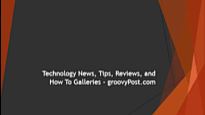 | |
Slučajne trake ima isto ime prelaza slajda. Nažalost, nema ni istu glatkoću, što vam daje još jedan razlog da je potpuno izbjegnete. |
| 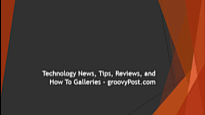 | |
Okretni je spor i neugodan učinak. Nekima od vas bi se to zapravo moglo svidjeti, ali meni je to prilično besmisleno. |
| 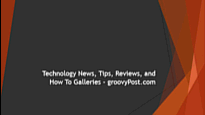 | |
Evo efekta koji bi bio sjajan s malo glatkoće i brzog odbijanja. Istegni se je učinak koji bi imao puno potencijala da je moderniziran i preuređen. Nažalost, u trenutnom stanju možda ga želite izostaviti iz prezentacija. |
| 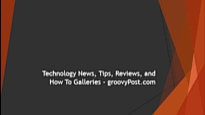 | |
Ah, Bumerang - jedini TV kanal koji pušta neke od crtića s kojima sam odrastao. Koliko god TV kanal bio sjajan, PowerPointov prijelaz koji ide pod istim imenom lako je katastrofa. |
|  | |
Odskakivati. Samo ime samo po sebi zvuči djetinjasto. A što reći o samom učinku ... O ovome možete biti sami. |
| 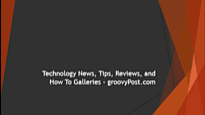 | |
Čak i ubrzani (kao na GIF-u), Pad i dalje smiješno izgleda neumjesno.Učinak bi bio puno bolji da slova nisu poskakivala nakon pada. Nažalost, potrebna je mala promjena da bi se dobra ideja pretvorila u lošu. |
| 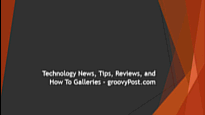 | |
drzak je vrlo otmjen efekt koji bi se nekome od vas zapravo mogao svidjeti. Za mene je to, doduše, stvarno neobično i samo pogrešno zamišljeno. |
| 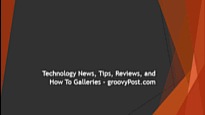 | |
Bič je efekt koji se rimuje sa drzak, i iskreno govoreći, dva efekta imaju identičan stil animacije. Ponovno, ovaj bi vam se možda mogao svidjeti, ali ja ga više volim ostavljati kao Exit animaciju. |
| 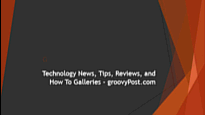 |
Naglasak - Učinci koje treba imati na umu
Animacija | Informacija | Mogućnosti učinka | GIF |
Vrlo jak učinak koji definitivno dobro naglašava - Boja ispune. Najbolje za odvojene rečenice ili riječi izvan odlomka, ovaj efekt može donijeti veliku naglasak kad god vam zatreba. |
|  | |
Boja fonta, efekt posebno rezerviran za tekst (duh), malo je lakša verzija Boja ispune. Savršeno ako pronađete boju koja je u kontrastu s pozadinom. Dobar efekt koji vrlo često koristim. |
|  | |
Zatamniti. Jednostavno, brzo i samo po sebi razumljivo. Djeluje dobro kada zapravo želite skrenuti pozornost s nečega, umjesto da na tome naglasite (uglavnom ako imate tamnu pozadinu). |
|  | |
Desaturate je izvrsno rješenje za slike, kao i tekst. Opet, može prikazati ideju da nešto ostavite tako da postane crno-bijela i skrenuti pozornost na sve što ste ostavili u boji. |
|  | |
Osvijetli - očito upravo suprotno od Zatamniti. Na ljestvici "snage naglaska" to ide odmah nakon Boja fonta - još je lakši i nježniji efekt i dobar je kad ne želite težak upadljiv naglasak. |
|  | |
Puls je pametan efekt koji je još nježniji od Osvijetli. Dobro za isticanje određenih unosa na duljim popisima s grafičkim oznakama ili za brzi završni dodir odmah nakon svih ulaznih efekata. |
|  | |
Klackalica je vrlo nježan i brz učinak. Jedva je uočljivo ako je vaša publika koncentrirana na vas umjesto na prezentaciju, zato budite oprezni i pokušajte ne staviti ovaj efekt na krivo mjesto. |
|  | |
| Val je učinak koji bi mogao biti pomalo rizičan za upotrebu.Osobno mi se sviđa ovaj efekt i koristim ga samo jednom ili dva puta u svojoj prezentaciji. Međutim, nekima od vas to može pasti sirasto, zato ću vam dopustiti da sami odlučite. |
|  |
Naglasak - Učinci koje treba izbjegavati
Animacija | Informacija | Mogućnosti učinka | GIF |
Prilično je razočaravajuće što takav glupi efekt ima toliko mogućnosti prilagodbe. Spin je stvarno dug i dosadan efekt. Iako definitivno jako naglašava sadržaj po vašem izboru, čini to na prilično loš način. |
|  | |
Jeste li to uhvatili? Nisam ni ja. Smjeli bljesak je efekt koji prebrzo privlači nečiju pažnju zbog čega se pitam zašto je uopće bio uključen |
|  | |
Naglasiti bio bi izvrstan učinak da ga je pratio sjaj ili nešto slično. Sam po sebi zapravo ne naglašava onoliko koliko biste željeli, što ga čini neupotrebljivim. |
|  | |
Naglašavanje je dobra stvar, ali Raste bojom samo pretjeruje s puno toga. Čak i ako ste iz nekog razloga zapravo htjeli povećati tekst, bit ćete vrlo razočarani nedostatkom glatkoće učinka. Još jedan grize prašinu. |
|  | |
Treptaj - verzija s naglaskom na efekt nijedan i Izrezati prijelazi. Ovo je drugi put da ih spominjem, pa sam prilično siguran da ste do sada već uvjereni da nisu dobar izbor. |
|  |
Izlaz - Učinci koje treba imati na umu
Animacija | Informacija | Mogućnosti učinka | GIF |
Zavirite van je brz i jednostavan i obrnut je od Zavirite ulazna animacija. Opcije dodatnih efekata također mu dodaju razumnu dozu fleksibilnosti, što ga ima na umu sjajnim izlaznim efektom. |
|  | |
| Podjela dijeli isto ime s animacijom ulaza, što ćete vidjeti prilično često dok se pomičete niz ovaj stol. U osnovi je jednako dobra kao i ulazna animacija, ako ne i malo bolja. |
|  | |
Trake je obrnuta ulazna animacija, koja nekakone izgleda tako dobro u izlaznom stanju. To, međutim, ne znači da ima loš učinak i još uvijek je potpuno upotrebljiv. Stoga se ne povlači s našeg popisa "efekata koje treba imati na umu". |
|  | |
Pogađate - popis je i dalje potpuno identičan ulaznom. Brisanje nije iznimka od efekata koji izgledaju dobro čak i kad se reproduciraju unatrag, tako da se s tim efektom možete igrati bez ikakvih sumnji. |
|  | |
Stara dobra klasika Uvenuti. Sve u svemu, to je savršen efekt prijelaza, ulaska i izlaska. Zapravo je tako savršen da ne znam kako bi moje PowerPointove prezentacije izgledale bez njega. A ne želim ni znati. |
|  | |
Zum pomalo je zeznuto savladati.Ne želite baš da sav vaš sadržaj nestane ako ga ugurate u tamu pozadine slajda ... ili možda to učinite. Isprobajte i sami, ali svakako nemojte pretjerano koristiti ovaj efekt. Slično Trake, jednostavno ne izgleda tako dobro unatrag. |
|  | |
Spustite se je glatka i brza.Dobar izbor za gotovo sve. Međutim, obično koristim ovaj efekt na slikama i često se pitam zašto taj efekt nema mogućnost reprodukcije gore, lijevo i desno, osim dolje. Ma dobro - možda ćemo to dobiti u sljedećoj verziji PowerPointa ... |
|  | |
Ako možete riječ "trkaći automobil" napisati unatrag i dobiti nešto što zvuči dobro kao izvorna riječ, onda to može i PowerPoint okretanjem unatrag Spinner i čineći ga jednako dobrim kao i izvorni ulazni efekt. Izvrstan izbor za dramatičniji i privlačniji izlaz. |
|  | |
Krivulja prema dolje vjerojatno izgleda bolje u svom izlaznom obliku nego u ulaznom. Profesionalnog je izgleda, glatko blijedi i sveukupno doista koristan učinak. |
|  | |
Kao što već znate, nisam veliki obožavatelj Bič kao ulazni efekt, ali koristeći ga kao izlazčovjek čini vrlo dramatičnu razliku. Možda sam samo ja. Možda su oba učinka loša. Možda su oboje dobri. Vi budite sudac - u svakom slučaju to je zanimljiv efekt koji ne biste trebali zaboraviti isprobati. |
|  |
Izlaz - Učinci koje treba izbjegavati
Animacija | Informacija | Mogućnosti učinka | GIF |
Tabla za igranje dama je natrag. Nažalost, i dalje je jednako nezgrapan i loš kao i ulazni efekt, pa biste ga možda željeli potpuno ignorirati. Oprostite na tome, Checkerboard - život je težak. |
|  | |
Pikselizirani i grubi efekti nikada nisu bili moja stvar. Ako vam se pak sviđaju, slobodno ih upotrijebite Otopiti sve što želiš. Samo pokušajte izmaknuti dolaznoj rajčici kada dođe vrijeme da ovo predstavite svojoj publici. |
|  | |
Prezentacije su izrađene za određenu svrhu i zapravo ne bi trebale uključivati slučajnost. Da, to uključuje Slučajne trake u svim svojim oblicima prijelaza i učinka. |
|  | |
Okretni - opet efekt sličan svom ulaznom bratu. Nažalost, također je sa sličnom razinom iskoristivosti - gotovo nikakvoj. |
|  | |
Rastegljivo - nije među najgorim učincima svih vremena, ali definitivno učinak koji ne bih koristio prečesto. |
|  | |
Polako, čudno i neprikladno. Tri brze riječi kojima opisujem Osnova zakretna kad god me netko pita za to. Zapravo, nitko me stvarno ne pita za to - svi znaju da to nije dobar efekt. |
|  | |
Ponovit ću to. Koliko god mi se sviđa TV kanal koji ide pod istim imenom, efekt mi nije među omiljenim. Bumerang je neobično animiran i prilično neprikladan za gotovo sve. |
|  |
Zaključak
Bilo da više volite prezentaciju s jakim efektima ili onu sa samo nekoliko jednostavnih prijelaza tu i tamo, nadam se da će ovaj vodič biti koristan!









Ostavite komentar